WPS文字
01、这里,我们以WPS文字为例,打开WPS文字程序,选择“新建-本机上的模板”选项。
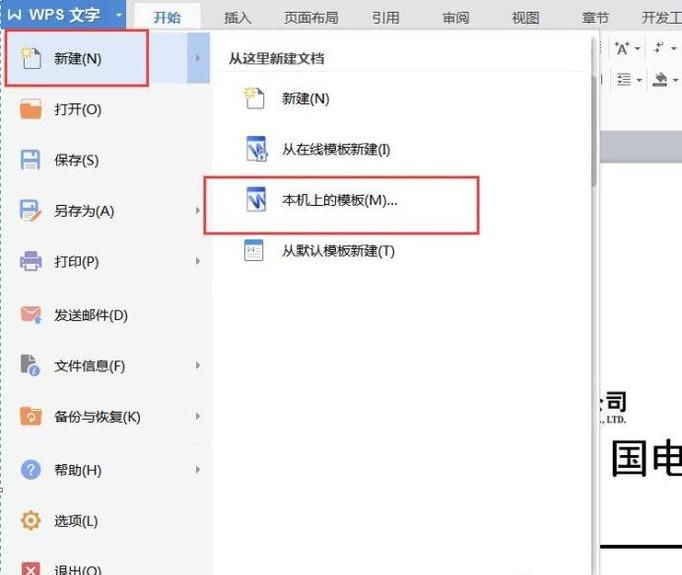
02、打开本机上存储的模板文件之后,选择“办公-标准公文”选项。
03、在接下来展开的文件中,我们可以选择通知、公告或者说会议纪要等选项,然后点击“确定”按钮。
04、打开标准的红头文件模板之后,我们需要做的就是简单的修改下即可,双击需要修改的内容,即可弹出设置窗口。
05、在打开的设置窗口页面中,修改模板中的□为我们想要修改的文字,再点击“确定”按钮即可更改为我们自己的红头文件了。
发布时间:2023-01-06 12:22:37
WPS文字
01、这里,我们以WPS文字为例,打开WPS文字程序,选择“新建-本机上的模板”选项。
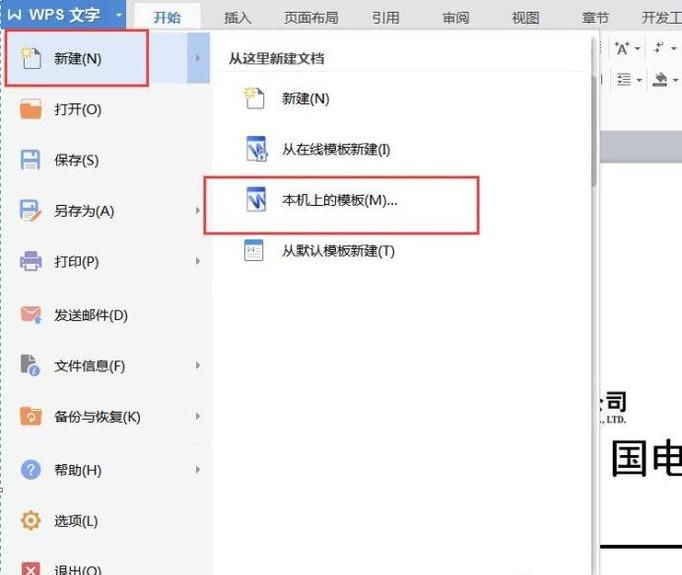
02、打开本机上存储的模板文件之后,选择“办公-标准公文”选项。
03、在接下来展开的文件中,我们可以选择通知、公告或者说会议纪要等选项,然后点击“确定”按钮。
04、打开标准的红头文件模板之后,我们需要做的就是简单的修改下即可,双击需要修改的内容,即可弹出设置窗口。
05、在打开的设置窗口页面中,修改模板中的□为我们想要修改的文字,再点击“确定”按钮即可更改为我们自己的红头文件了。